Сжатие видео
Если вы предварительно выполнили фильтрацию видеофрагментов, осталось лишь выбрать и указать параметры сжатия. Для этого придется воспользоваться меню Видео и выбрать в нем команду Компрессия. Если этот пункт меню не активен, проверьте, включен ли Режим полной обработки.
После выполнения команды Компрессия откроется окно Выбор видео компрессии. В левой части этого окна перечислен список установленных на вашем компьютере видеокодеков. Справа находится Информация о видеокодеке, а в нижней части окна — элементы настроек выбранного кодека (рис. 8.16).
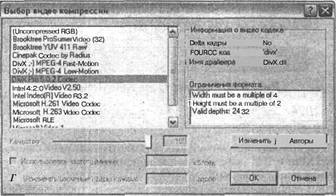
Рис. 8.16. Окно выбора видео кодека для окончательной компрессии файла
Выбирая кодек для сжатия видео, надо немного подумать: список обширен, а подходит не все. Проблема состоит в огромном количестве кодеков для AVI-файлов. Перечислять их не имеет смысла, но некоторые рекомендации по выбору кодека все же есть
Во-первых, это должен быть аппаратно независимый кодек. Под аппаратной независимостью подразумевается наличие бесплатно доступного декомпрессора, работающего с достаточной для просмотра видео скоростью на компьютерах средней мощности. Именно по этой причине не рекомендуется использовать MJPEG в качестве кодека для финального сжатия.Во-вторых, не следует использовать старые кодеки и кодеки старых версий (если уже вышли более новые).
В-третьих, лучше не использовать нестандартные кодеки — не входящие в стандартную поставку Windows. В случае использования таких кодеков желательно вместе с видео прилагать и кодек для декомпрессии.
Оптимальным выбором для наилучшего качества при минимальном потоке на сегодняшний день является DivX. Он доступен для бесплатного скачивания и использования. Еще одной привлекательной стороной этого кодека является постоянное обновление его версий, с сохранением полной обратной совместимости. Так, декомпрессор DivX 5.x вполне способен проигрывать потоки, сжатые DivX 4.x.
Определившись с кодеком, можно выбирать его в списке и устанавливать параметры сжатия. (Если кодек не установлен, то обязательно установите его перед запуском VirtualDub.) В окне Выбор видео компрессии выберите установленный DivX и щелкните на кнопке Изменить. Открывшееся окно предоставит все возможные настройки, изменяемые в соответствии с вашими требованиями.
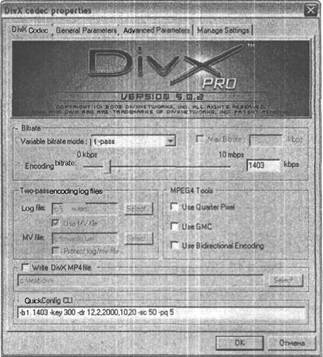
Рис. 8.17. Окно настроек видеокодека DivX
Прежде всего, определим, что компрессия видео будет осуществляться в один проход. Поэтому в раскрывающемся списке Variable Bitrate Mode выберите режим 1-pass. Самое сложное впереди — выбор битрейта видео.
Вспомним формулу расчета объема, занимаемого файлом на диске, и пойдем от обратного. Объем файла не должен превышать 650 Мбайт, битрейт звукового потока — 64 Кбит/с, предположительная длительность фильма — 60 мин. Для вычисления битрейта видео воспользуемся следующей формулой:
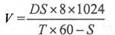
Исходя из расчета, при заданных начальных параметрах, битрейт сжимаемого фильма будет в пределах 1300–1400 Кбит/с. Это значение для нас приемлемо, поскольку битрейт уже на 700 Кбит/с дает вполне приличное качество фильма.
После выполнения серии несложных расчетов, установите требуемый битрейт, перемещая ползунок Encoding bitrate или введите значение в поле ввода.
 Оглавление
Оглавление